Obțineți o încercare gratuită de 30 de zile pe DocuSign și semnați în siguranță toate documentele dvs. online.
Este necesar doar ID-ul dvs. de e-mail pentru a finaliza procesul.În plus, semnarea aplicațiilor cu DocuSign economisește mult timp și consumul de hârtie.După încheierea perioadei de încercare gratuită, introduceți detaliile de plată și plătiți abonamentul.

DocuSign necesită cardul meu de credit pentru a obține o încercare gratuită?
Nu, dacă vă înscrieți pentru o încercare gratuită, DocuSign nu vă va cere detalii precum card de credit, card de debit, metodă de plată etc.Trebuie doar să introduceți ID-ul de e-mail și parola pentru a începe perioada de încercare gratuită de 30 de zile.La fel ca DocuSign, Adobe Acrobat nu necesită un card de credit, așa că puteți semna și vizualiza documente gratuit în timpul perioadei de încercare gratuită.
Cum să solicitați o încercare gratuită pe DocuSign
Obținerea unei perioade de încercare gratuită de 30 de zile este mai asemănătoare cu perioada de încercare gratuită de 30 de zile a Skillshare.Trebuie să vă înregistrați ID-ul de e-mail și să vă verificați contul.
1. În browserul dvs. web, vizitați site-ul web DocuSign (site-ul web docusign.com).
2. Selectați din ecranul de start Încercare gratuită Opțiuni din colțul din dreapta sus al ecranului.
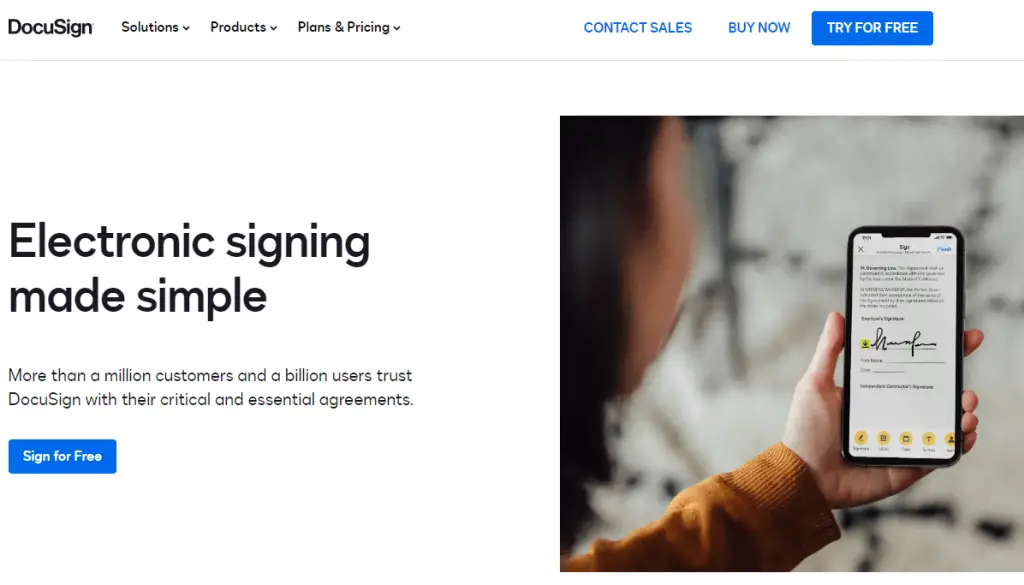
3. După aceea, introduceți ID-ul de e-mail și bifați Sunt de acord Caseta de bifat.
4. Când ați terminat, faceți clic start și completați detaliile solicitate în ecranul care urmează.
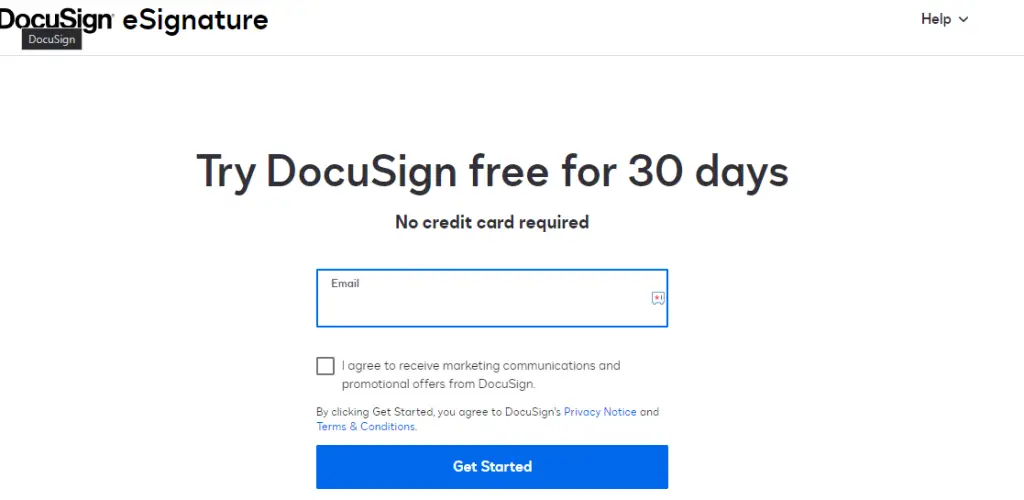
5. În continuare, veți primi un cod de confirmare în e-mailul înregistrat.Intrați și faceți clic Următorul.
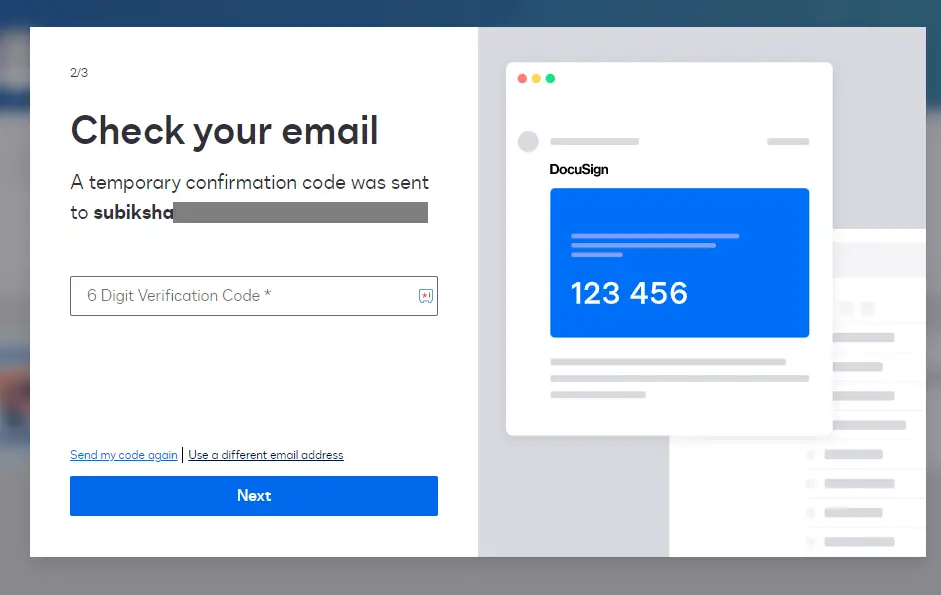
note: Dacă nu primiți niciun cod, faceți clic Trimite codul meu din nou.
6. Apoi, introduceți o parolă puternică, care este o combinație de litere, cifre și simboluri.
7. Odată finalizat, conectați-vă folosind parola și finalizați configurarea.Dacă nu sunteți interesat să adăugați detalii, puteți treci peste.
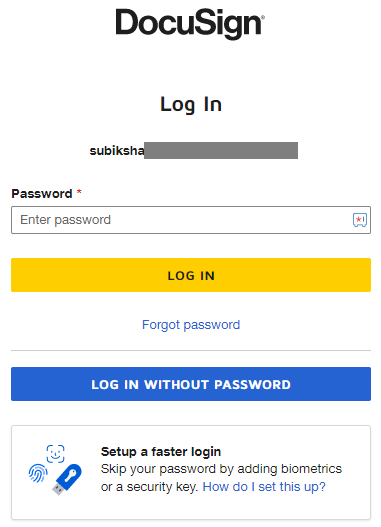
8. Acum puteți semna documentul fără niciun document tipărit.
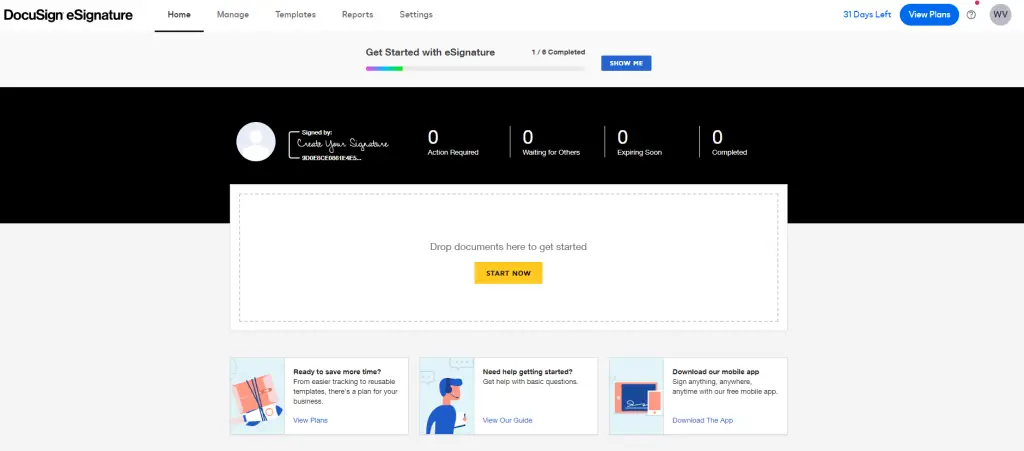
Funcția de încercare gratuită DocuSign
Lucrul important de reținut aici este că nu există nicio limită pentru perioada de probă gratuită.Puteți accesa toate funcțiile disponibile pe DocuSign Personal Premium cu o probă gratuită.
- În platforma DocuSign, poți folosi o semnătură generată automat pentru numele tău, îți poți desena semnătura și chiar poți încărca semnătura ca fișier.
- Dacă sunteți profesionist, puteți adăuga logo-ul companiei dvs. în cont.
- Puteți urmări cu ușurință plicurile și puteți trimite documente pentru semnătură.
- Pentru a simplifica procesul, puteți crea un șablon și puteți salva toate documentele.
- De asemenea, puteți încărca fotografii dacă este necesar.
Cum să anulați perioada de încercare gratuită DocuSign
Nu este nevoie să anulați perioada de încercare gratuită.DocuSign nu vă va taxa dacă perioada de probă gratuită se încheie.Deoarece nu ați trimis detalii de card și informații de plată atunci când v-ați înscris, nu trebuie să vă faceți griji.Dacă sunteți prea îngrijorat de semnăturile și documentele salvate în contul dvs. DocuSign, puteți anula perioada de încercare gratuită ștergându-vă contul.Înainte de a începe acești pași, vă rugăm să descărcați toate fișierele importante din contul dvs. DocuSign în biblioteca dvs. offline.
1. Accesați Semnătura documentului site-ul web și conectați-vă cu contul dvs.
2. Faceți clic înființat Pictograma din meniul profilului.
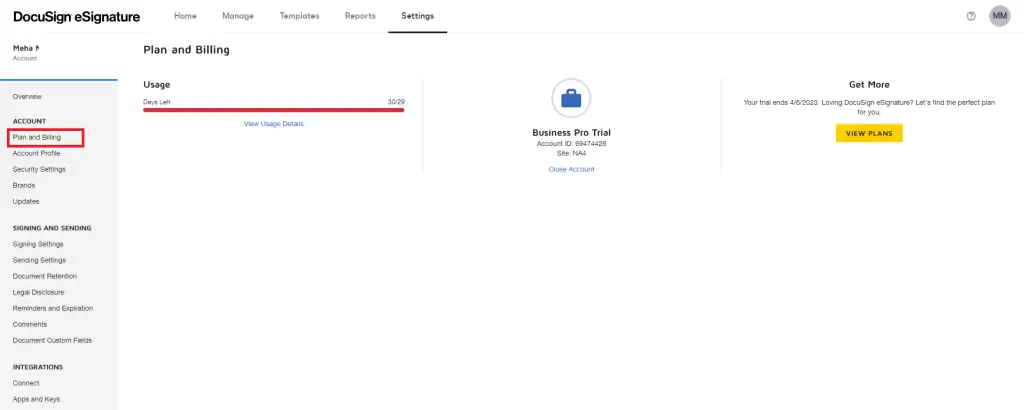
3. Veți primi statisticile de utilizare.Clic Planificare și facturare buton.
4. Pe următorul ecran, apăsați schimba planul Opțiuni.
5. Acum, faceți clic pe inchide contul butonul pentru a vă șterge contul.
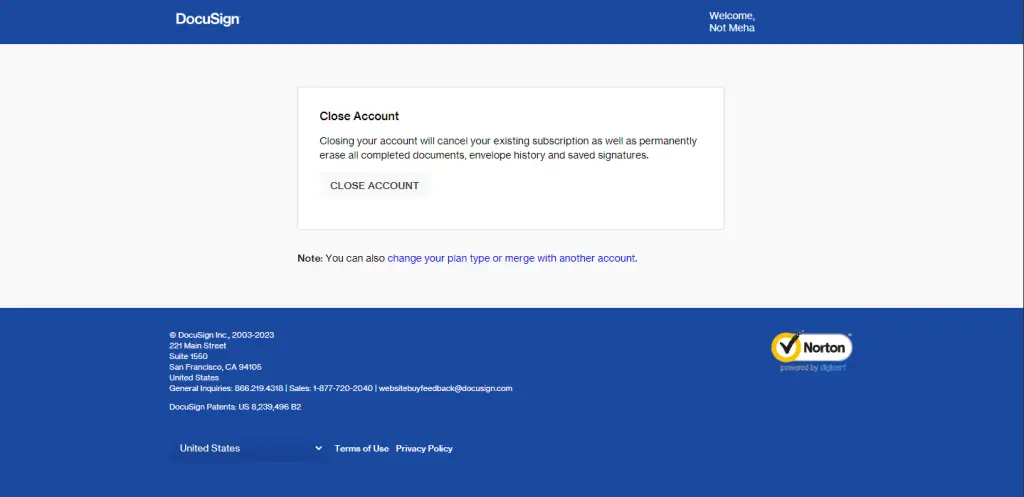
6. Completați toate ferestrele pop-up de confirmare și contul dvs. va fi șters în 24 de ore.
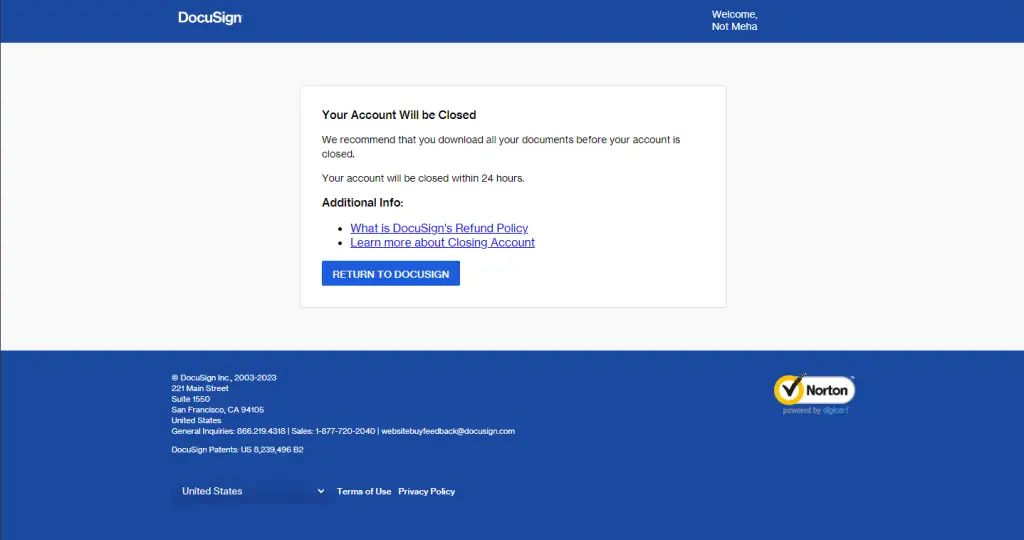
Abonament DocuSign
Dacă sunteți pe cale să finalizați perioada de încercare gratuită DocuSign și doriți să continuați să utilizați serviciul, vă puteți abona. DocuSign oferă patru planuri.
- personal – 15 USD pe lună sau 120 USD pe an
- standard – 45 USD pe lună sau 300 USD pe an
- Business Pro – 65 USD pe lună sau 480 USD pe an
- Agent imobiliar – 35 USD pe lună sau 240 USD pe an
Caracteristicile oferite de aceste planuri variază.Puteți verifica toate caracteristicile de pe DocuSign site-ul web. Cumpărați oricare dintre aceste planuri de pe site și obțineți funcții premium.
DocuSign are o aplicație oficială?
da, aplicația oficială DocuSign este disponibilă pe Google Play Store și App Store.Obțineți aplicația pe smartphone-ul dvs. din magazinul de aplicații corespunzător.
DocuSign – Avantaje și dezavantaje
| avantaj | Dezavantaj |
|---|---|
| Ușor de utilizat în rândul agenților de vânzări | Schimbarea semnăturilor sau a semnatarilor existenți este dificilă |
| DocuSign este compatibil cu dispozitivele mobile | Plicurile în vrac sunt dificil de livrat |
| Ajută la configurarea șabloanelor | Asistența tehnică DocuSign este lent |
| Puteți salva cu ușurință contacte | Gestionare slabă a stocării |
| DocuSign oferă confidențialitate atunci când aveți nevoie | DocuSign este inflexibil și nu răspunde slab |
FAQ
Există o perioadă de încercare gratuită pentru asistența pentru clienți DocuSign?
Da, puteți folosi chatul live sau secțiunea Întrebări frecvente pentru orice întrebare.
DocuSign oferă planuri pentru studenți?
Nu, DocuSign nu oferă niciun plan pentru studenți sau reduceri.





